您可以使用导出导入Grafana仪表盘功能对Grafana仪表盘进行备份,或将仪表盘从一个Grafana实例迁移到另一个实例中。本文介绍如何导出和导入Grafana仪表盘。
功能入口
登录可观测可视化 Grafana 版控制台,在左侧导航栏单击工作区管理。
在工作区管理页面,单击目标工作区右侧的访问地址url链接进入Grafana。
说明如果需要登录Grafana,可以使用Grafana的Admin账号和创建工作区时设置的密码登录Grafana,或单击Sign in with Alibaba Cloud直接使用当前购买工作区的阿里云账号登录Grafana。
导出仪表盘
仪表板导出时,会创建一个Grafana JSON文件,文件中包括布局、变量、样式、数据源、查询等内容。
在Grafana页面的左侧导航栏,单击仪表板(Dashboards),然后打开需要导出的仪表板。
单击顶部导航栏中的
 图标,然后在对话框中单击导出(Export)。
图标,然后在对话框中单击导出(Export)。在导出(Export)页签,单击保存至文件(Save to file), 将JSON文件下载至本地。
说明如果您将仪表板导出后,需要在具有不同数据源UID的另一个实例中使用,需启用导出以供外部分享(Export for sharing externally)开关。
导入仪表盘
在Grafana页面的左侧导航栏,单击仪表板(Dashboards),在新建(New)下拉列表中单击导入(Import)。
您可任选一种方式导入仪表盘。
方式一:上传仪表板JSON文件。
方式二:填写仪表盘模板的ID或者URL,导入Grafana官方模板。关于仪表盘信息,请参见仪表盘模板。
方式三:将仪表板JSON文本粘贴至文本区域。
输入仪表盘名称(Name),选择仪表板使用的数据源,然后设置仪表盘的UID后,单击Import。
说明仪表盘的UID不能重复。
复制Panel面板
Grafana 9.x
在Dashboard中,单击面板标题,选择More > Duplicate/Copy复制Panel面板。
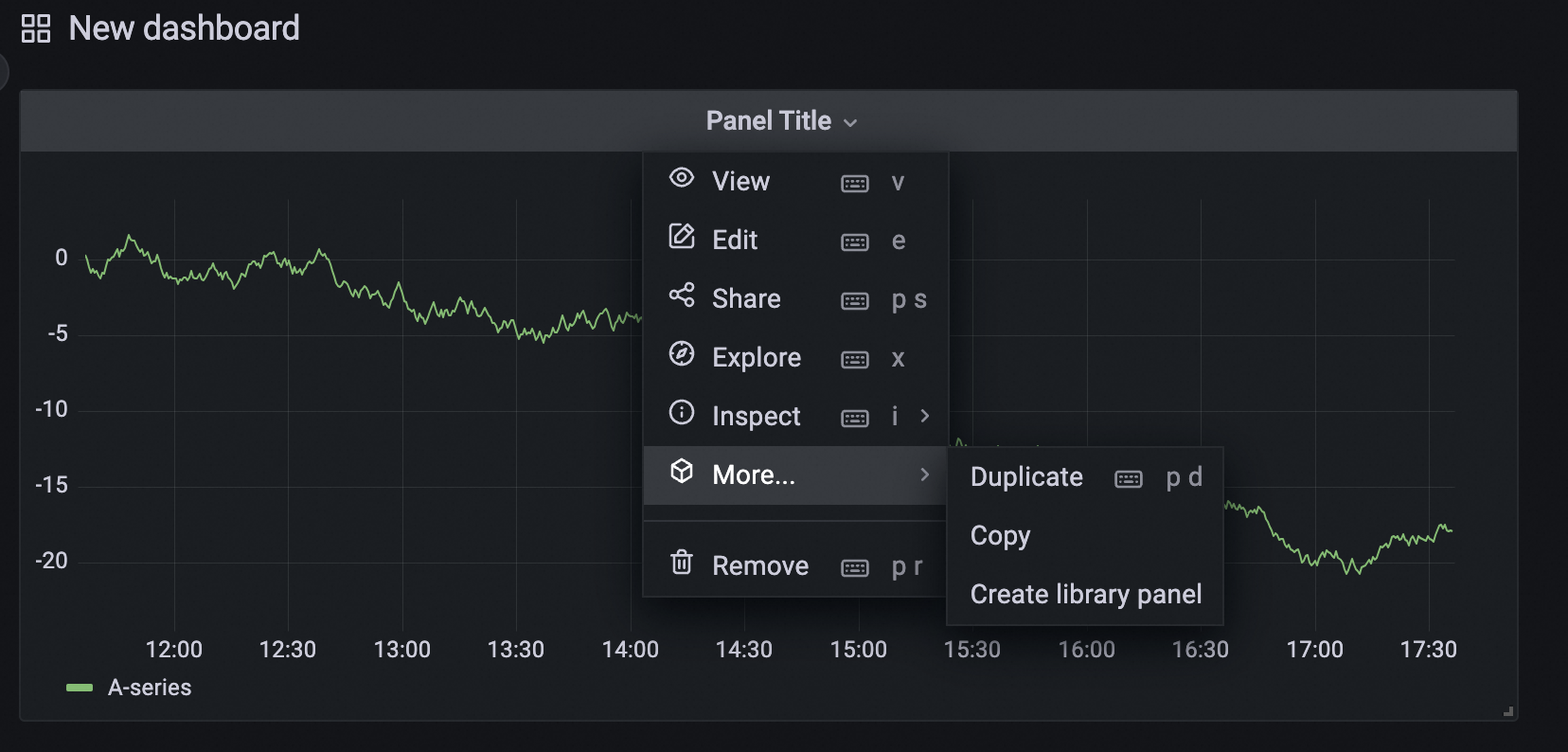 说明
说明Duplicate可以复制到当前Dashboard。
Copy复制在剪切板,需单击
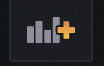 图标,然后选择Paste panel from clipboard粘贴面板。
图标,然后选择Paste panel from clipboard粘贴面板。
Grafana 10.x
在Dashboard中,单击面板右上角的
 图标,选择More > Duplicate/Copy复制Panel面板。
图标,选择More > Duplicate/Copy复制Panel面板。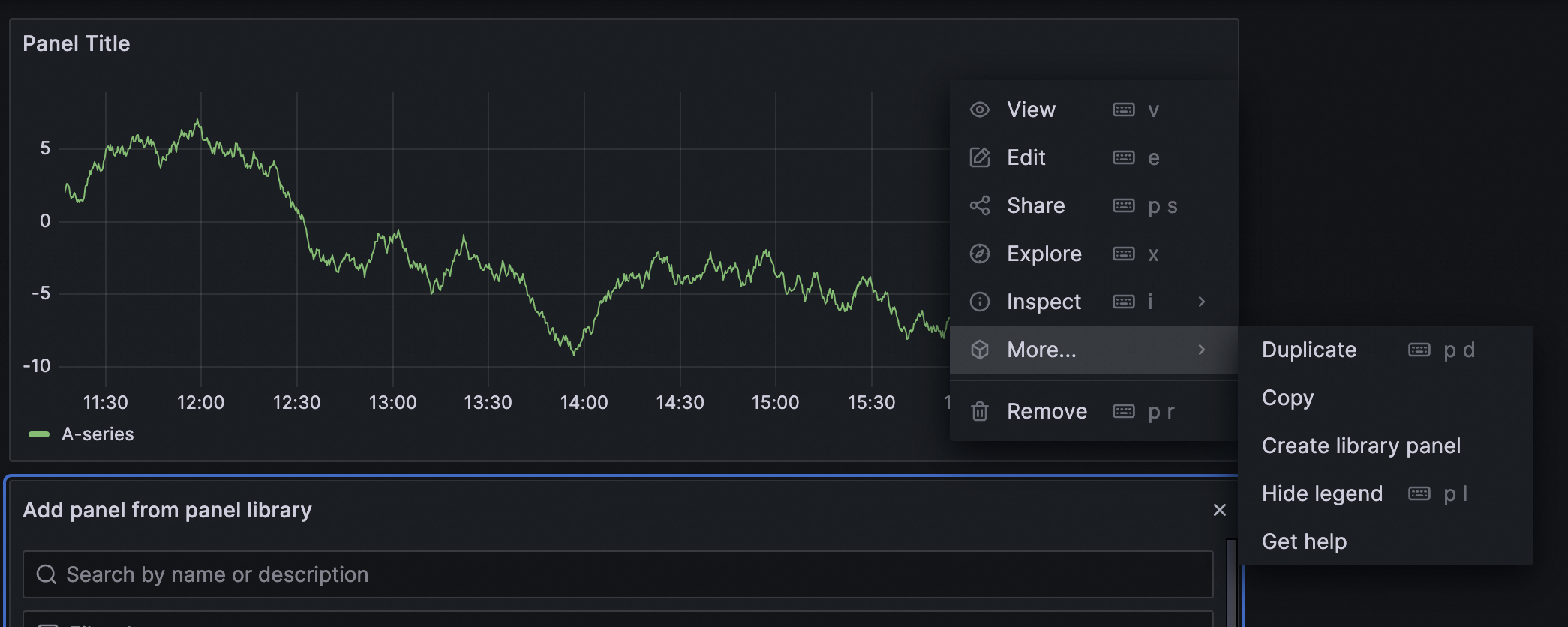 说明
说明Duplicate可以复制到当前Dashboard。
Copy复制在剪切板,需选择Add > Paste panel粘贴面板。